本文还有配套的精品资源,点击获取
简介:checkdisk是一种功能强大的工具,用于在Windows环境下检测和修复磁盘错误,确保数据安全和系统稳定性。通过扫描扇区、修复文件系统、清理坏道以及优化性能,checkdisk有助于预防潜在的系统崩溃。此工具包括不同版本,如CheckDisk_OK.EXE和checkDisk.exe,各自针对不同需求和操作系统的优化。用户在使用checkdisk时应留意运行方式、命令行选项、备份数据以及所需时间。定期检查磁盘对于系统管理员维护系统和数据安全来说是必不可少的。
1. 磁盘错误检查与修复
在计算机系统中,磁盘作为主要的数据存储设备,其健康状况对于保证系统稳定运行至关重要。随着时间的推移和使用频率的增加,磁盘可能会出现各种错误,包括文件系统损坏、磁盘坏道以及数据丢失等问题。磁盘错误如果不及时处理,将可能导致数据损坏甚至系统崩溃,因此进行定期的磁盘检查与修复显得尤为重要。
磁盘错误检查是指使用软件工具对磁盘进行全面扫描,以发现和标记潜在的文件系统错误,如丢失的文件片段和交叉链接。错误修复则是指通过软件工具对发现的错误进行修正,恢复文件系统的完整性和一致性。这一过程可以帮助维护系统的性能和数据的可靠性,是IT运维管理中不可或缺的环节。本章将从磁盘错误检查与修复的基本概念入手,逐步引导读者理解其重要性,并介绍实现这一目标所需的操作步骤和方法。
2. Windows系统下的checkdisk工具使用
2.1 checkdisk的简介和功能
2.1.1 checkdisk的定义和作用
checkdisk,也被称为chkdsk工具,是Windows操作系统中一个非常重要的磁盘检查与修复工具。它可以帮助用户检查和修复磁盘上的文件系统错误,并检查磁盘驱动器的物理错误。该工具对于保障数据的完整性、系统稳定运行以及预防数据丢失具有极其重要的作用。
2.1.2 checkdisk的主要功能和特点
checkdisk的主要功能包括: - 检查文件系统错误,如丢失的文件、交叉链接的文件等; - 修复文件系统错误,使文件系统恢复到正常状态; - 标记坏扇区,并在文件系统中隐藏这些扇区,避免使用; - 报告并处理文件系统元数据中的丢失和损坏信息。
checkdisk的特点在于其能够通过命令行快速启动,并且支持多种参数,让用户根据自身需要进行定制化检查和修复。在Windows系统中,checkdisk的使用不仅限于图形界面,命令行的灵活性为高级用户提供了更多的控制能力。
2.2 checkdisk的基本操作
2.2.1 checkdisk的启动方式
checkdisk可以通过多种方式启动,最常见的是通过命令提示符(CMD)和Windows图形用户界面(GUI)。对于希望深入了解checkdisk的用户来说,使用命令行是一种非常有效的方法。
2.2.2 checkdisk的基本使用方法
在命令提示符中,checkdisk的基本用法如下:
chkdsk [volume[[path]filename]] [/f] [/v] [/r] [/x] [/i] [/c] [/l[:size]]
其中的参数包括: - /f :修复文件系统错误。 - /v :显示每个文件在磁盘上的完整路径和名称。 - /r :查找不正确的扇区并恢复可读信息。 - /x :卸载卷,如果需要的话,会强制卸载。 - /i :只适用于NTFS,可以减少检查磁盘的次数。 - /c :忽略文件系统中的周期性检查。 - /l[:size] :如果是在NTFS上,则显示或修改日志文件的大小。
为了确保命令行选项的正确应用,例如,要检查并修复C盘上的错误,可以输入:
chkdsk C: /f
以上命令将会检查C盘上的所有文件系统错误,并在发现错误时进行修复。对于初学者来说,最常用的选项是 /f ,因为它能够修复那些需要手动修复的文件系统错误。需要注意的是,如果磁盘正在使用中,chkdsk会提示在下次系统启动时进行检查。
3. 文件系统完整性和一致性检查
3.1 文件系统的完整性检查
3.1.1 完整性检查的原理和方法
文件系统的完整性检查是确保数据完整性的关键步骤,它涉及到检验文件系统中的文件结构是否存在逻辑错误或物理损坏。完整性检查通常通过文件系统内置的工具进行,这些工具可以识别和修复文件系统中的不一致性。常见的检查方法包括使用文件系统提供的命令行工具,如在Windows系统中使用chkdsk命令,或在Linux系统中使用fsck工具。
在完整性检查的过程中,工具会扫描文件系统中的所有文件和目录,检查文件系统的元数据是否正确,包括文件大小、时间戳、权限等。如果检查过程中发现不一致之处,工具会尝试自动修复这些问题。对于无法自动修复的问题,工具会提供报告,以便用户手动解决。
3.1.2 完整性检查的操作步骤和注意事项
在Windows系统中进行完整性检查的操作步骤通常如下:
打开命令提示符(以管理员身份运行)。 输入 chkdsk /f 命令来检查并尝试修复驱动器C:的错误。 系统可能会提示驱动器正在使用中,需要在下次启动时进行检查。选择 y 进行计划检查。 重启计算机,chkdsk将在启动过程中自动运行。
在Linux系统中,操作步骤则会有所不同:
打开终端。 输入 fsck /dev/sdXn 命令,其中 /dev/sdXn 是需要检查的分区。 如果文件系统确实需要修复,系统会提示用户是否要进行修复。
在进行完整性检查时需要注意以下事项:
备份数据 :在检查之前确保重要数据已经备份,因为修复过程可能会导致数据丢失。 避免中断 :确保在检查过程中不会关闭计算机或断电,这可能会导致文件系统损坏。 检查时机 :在文件系统不繁忙时进行检查,以避免造成数据不一致。 文件系统类型 :不同的文件系统(如FAT32, NTFS, ext4等)可能需要不同的工具或参数。
3.2 文件系统的一致性检查
3.2.1 一致性检查的原理和方法
一致性检查关注的是文件系统中文件和目录的结构是否与磁盘上实际存储的结构一致。这个问题通常是由于系统崩溃或非正常关机造成的。在检查过程中,工具会分析文件系统中的每个块(block),确保每个文件的内容与文件系统中记录的信息相匹配。
一致性检查通常涉及对文件系统日志(如NTFS的日志文件)的检查和应用,以确保所有未完成的操作都能被正确完成。如果在检查过程中发现日志中有未完成的操作,工具会尝试应用这些操作,以此来修复文件系统的一致性。
3.2.2 一致性检查的操作步骤和注意事项
在Windows系统中,一致性检查通常通过 chkdsk 命令完成,而Linux系统则使用 fsck 。在执行这些命令时,可以使用特定的参数来启用一致性检查功能:
在Windows中,使用 /r 参数来指定进行磁盘修复操作,这包括了一致性检查。 在Linux中, -a 参数可以自动修复文件系统而不询问用户,而 -p 参数用于“preen”模式,用于检查并修复文件系统的一致性。
进行一致性检查时应该注意的事项包括:
检查日志 :确保文件系统的日志文件是可读的,并且没有损坏。 检查点 :检查文件系统的检查点,确保它们是正确的,并且反映了文件系统的实际状态。 系统响应 :如果在一致性检查过程中系统对命令或请求响应缓慢,应考虑进行更多的维护,如磁盘清理或碎片整理。 定期检查 :定期执行一致性检查可以减少因系统崩溃或其他异常情况导致的一致性问题。
通过以上的方法,用户能够有效地维护文件系统的完整性与一致性,避免数据丢失和系统故障。
4. ```
第四章:坏道清理和磁盘性能优化
4.1 坏道的识别和清理
4.1.1 坏道的定义和类型
坏道,又称作磁盘坏扇区,是指硬盘中无法正常读写的物理区域。它们可能是由于磁盘的物理损坏、电子故障或者写入错误而产生的。坏道一般分为物理坏道和逻辑坏道两大类。物理坏道是由介质本身损坏引起的,表现为磁盘表面划痕、磁性材料退化等,是不可修复的。而逻辑坏道通常由意外断电、非正常关机、病毒破坏等引起,通过软件手段有可能修复。
4.1.2 坏道的检测和清理方法
检测坏道可以通过Windows内置的磁盘检查工具chkdsk,也可以使用第三方磁盘检测软件如HD Tune等进行详细检测。使用chkdsk工具时,可以通过运行以下命令:
chkdsk /f X:
其中 X: 代表磁盘的驱动器字母,此命令会尝试修复文件系统错误,并标记坏扇区。
清理坏道通常包括标记和隔离两个步骤。首先标记出逻辑坏道,然后通过磁盘工具进行屏蔽,让系统不再使用这些区域。物理坏道的处理则要复杂得多,如果坏道数量不多,可以尝试使用一些软件工具将数据备份出来,然后通过专用工具如低级格式化工具(低级格式化会对整个磁盘造成损伤,因此需要谨慎使用)或者专业的数据恢复公司来处理。
4.2 磁盘性能的优化
4.2.1 磁盘性能的影响因素
磁盘性能受到许多因素的影响,包括磁盘类型(如HDD或SSD)、读写速度、接口类型(如SATA或NVMe)、磁盘碎片、文件系统类型以及磁盘碎片等因素。其中,磁盘碎片会导致读写头频繁移动,增加读写时间,影响性能;而文件系统类型(如FAT32、NTFS等)也会影响磁盘的存取效率和兼容性。
4.2.2 磁盘性能的优化方法
磁盘性能的优化可以采取以下措施: 1. 定期执行磁盘碎片整理。对于传统机械硬盘(HDD),定期进行磁盘碎片整理可以提高磁盘的读写效率。 2. 使用高效文件系统。比如在现代操作系统中推荐使用NTFS文件系统,它比旧的FAT32系统提供了更好的性能和更大的存储容量。 3. 关闭系统还原和休眠功能。这些功能会在磁盘上保留大量数据,使用磁盘空间并影响性能。 4. 使用固态硬盘(SSD)。SSD的随机访问时间远小于HDD,可以极大提升系统和程序的启动速度。
通过上述方法,我们可以系统地优化磁盘性能,使得系统更加流畅,数据读写速度更快。在执行优化操作时,应根据磁盘的实际情况选择合适的方法,以达到最佳效果。
# 5. 不同版本checkdisk工具的适用场景
## 5.1 checkdisk工具的版本对比
### 5.1.1 不同版本的checkdisk工具的特点
checkdisk工具在不同的操作系统版本中,根据其提供的功能集、性能优化和用户界面有所区别。较早期的版本,如Windows XP中的checkdisk,可能功能较为基础,且操作界面较为简单,主要集中在文件系统的基本检查和修复上。
随着操作系统的更新换代,checkdisk工具也在不断改进。例如,在Windows 7中,checkdisk工具增加了更多的参数选项,提高了其处理复杂磁盘错误的能力。而在Windows 10及更新版本中,checkdisk工具则更加集成化,并支持了更先进的存储技术,比如SSD的TRIM支持。
### 5.1.2 各版本checkdisk工具的适用场景
在选择checkdisk工具的版本时,需要考虑操作系统版本以及磁盘的类型和状态。对于老旧系统,或者磁盘仅包含基础文件系统的修复需求,早期版本的checkdisk工具可能是更简洁的选择。对于需要更细致检查和修复的用户,或者系统中包含多种存储技术,使用最新的checkdisk工具将能提供更全面的磁盘检查选项。
## 5.2 版本选择的建议和技巧
### 5.2.1 如何选择合适的checkdisk工具版本
选择合适版本的checkdisk工具应当基于操作系统的版本、磁盘的类型(如HDD或SSD)、以及要解决的特定问题。例如,如果正在使用较新版本的Windows并且磁盘是SSD,那么使用支持TRIM命令的checkdisk版本将更为合适。如果检查的磁盘包含大量数据和多种类型的文件系统错误,一个具有高级修复选项的checkdisk版本将是更好的选择。
### 5.2.2 版本选择的注意事项和常见误区
在选择checkdisk工具的版本时,需要避免几个常见误区。一个误区是认为新版本的checkdisk工具总是更好的选择。虽然最新版本通常会包含最新的功能和技术,但在某些情况下,过于先进的工具可能无法在老旧的硬件或系统上运行。另外,不加选择地使用高版本checkdisk工具进行简单任务可能会导致不必要的系统重启和长时间的磁盘检查过程。因此,在选择版本前,应该了解当前的需求并评估不同版本checkdisk工具的特点和限制。
# 6. checkdisk运行注意事项及命令行选项
随着数字存储设备的普及,数据的完整性和存储设备的健康状况成为了越来越多人关注的焦点。磁盘检查工具checkdisk在日常维护中扮演着重要的角色。正确地使用checkdisk工具不仅可以发现潜在的错误,还可以通过其丰富的命令行选项来实现更高级的磁盘维护功能。然而,在运行checkdisk时,用户必须注意几个关键点以避免可能的数据丢失和磁盘损坏。本章节将深入探讨checkdisk运行时应该留意的事项以及如何运用其命令行选项来达到预期的检查和修复效果。
## 6.1 checkdisk运行的注意事项
在使用checkdisk进行磁盘检查和修复之前,了解相关的注意事项至关重要,这可以帮助用户避免不必要的数据损失和磁盘损坏。
### 6.1.1 checkdisk运行的安全注意事项
checkdisk是一个非常强大的工具,它可以在很多情况下修复磁盘错误。但是,它的强大也意味着它有可能对数据安全造成风险。在运行checkdisk之前,用户应该做好以下几点:
- **备份数据**:在运行checkdisk之前,始终要确保对重要数据进行备份。虽然checkdisk可以修复很多错误,但也有可能因为修复过程中的意外导致数据损坏。
- **只在必要时使用修复选项**:checkdisk提供了两种检查模式:只检查不修复(ChkDsk /F /R)和检查并自动修复错误(ChkDsk /R)。只有在确定磁盘存在错误,并且无法正常访问某些文件时,才考虑使用修复选项。
- **分析磁盘状态**:在进行任何操作之前,最好先使用`chkdsk /f`命令来分析磁盘状态,并查看是否报告了错误。
### 6.1.2 checkdisk运行的性能注意事项
除了数据安全,checkdisk的运行也可能对系统性能产生影响,特别是对于大型存储设备。以下是一些可以提高checkdisk运行性能的建议:
- **选择合适的时间**:避免在系统负载高峰时期运行checkdisk。由于checkdisk在检查过程中会对磁盘进行读写操作,这可能会影响系统的响应速度和磁盘性能。
- **在离线状态下运行**:对于需要修复文件系统的磁盘,建议在离线状态下运行checkdisk。可以将有问题的磁盘卸载(如果可能的话),然后运行checkdisk来避免在运行时写入数据。
- **使用命令行**:相较于图形用户界面,命令行的checkdisk工具运行起来通常更加迅速,且能够提供更全面的参数设置。
## 6.2 checkdisk的命令行选项
checkdisk的命令行选项提供了灵活性和控制性,使得用户能够根据实际需要来定制检查和修复任务。
### 6.2.1 常用命令行选项的介绍和使用方法
checkdisk的命令行选项可以帮助用户指定检查的驱动器、扫描模式以及其他各种参数。下面是一些最常用的命令行选项及其使用方法:
- **/F**:修复磁盘上所发现的错误。如果没有指定驱动器,则默认为当前驱动器。
- **/R**:定位坏扇区并恢复可读取的信息。此选项也隐含了/F选项。
- **/X**:强制卸载卷,如果需要,先使任何打开的句柄无效。所有待定的文件写入操作将被完成后再卸载卷。该选项包含/F选项的所有功能。
- **/I**:仅适用于NTFS;执行较小的检查。
- **/C**:仅适用于NTFS;跳过文件夹结构的完整性检查。
- **/L[:大小]**:仅适用于NTFS;如果指定了大小,将更改日志文件的大小。
### 6.2.2 命令行选项的高级应用和技巧
在高级应用中,checkdisk的命令行选项可以组合使用来达到更细致的控制。下面是一个组合使用命令行选项的例子:
chkdsk D: /F /R /X /L:10240
该命令的含义为:
- **D:** 指定要检查的驱动器。
- **/F** 修复所有错误。
- **/R** 定位并恢复坏扇区。
- **/X** 强制卸载卷。
- **/L:10240** 更改日志文件的大小为10240字节。
在运行带有多个选项的checkdisk命令时,重要的是要确保已经完全理解了每个选项的含义和可能的影响。例如,在使用/R选项时,如果磁盘中包含未使用完的簇,那么可能会有数据损坏的风险。同样,/X选项会导致所有待定的文件写入操作被完成后再卸载卷,这可能会导致数据丢失,如果在运行此命令之前没有正确关闭所有相关程序。
在使用高级选项时,推荐先在小容量的磁盘或分区上进行尝试,确保对结果满意后再应用到更大的磁盘分区上。
为了保证checkdisk的运行效果和数据安全,用户需要对命令行选项有充分的理解和正确的运用。结合本章节的内容,用户应能够根据自身需求,合理地使用checkdisk,以达到最佳的磁盘维护效果。
# 7. 定期磁盘检查的重要性
定期进行磁盘检查是维护系统稳定性和数据安全性的重要措施。随着时间的推移,文件系统可能会遭受损坏,磁盘性能可能会下降,因此定期检查可以帮助及时发现和修复这些问题。
## 7.1 定期磁盘检查的意义
### 7.1.1 定期磁盘检查对系统性能的影响
磁盘作为存储数据的物理介质,其性能直接影响整个系统的运行效率。随着时间的推移,磁盘上可能会产生文件碎片、坏道等问题,导致磁盘读写速度变慢。定期执行磁盘检查,可以有效地识别并修复这些问题,恢复磁盘性能。
### 7.1.2 定期磁盘检查在数据安全中的作用
数据安全是每个IT专业人士都需要关注的问题。通过定期的磁盘检查,可以预防潜在的文件系统错误,从而避免数据丢失的情况发生。例如,使用checkdisk工具定期检查磁盘的完整性,可以帮助发现并修复文件系统的错误,确保数据的完整性和一致性。
## 7.2 定期磁盘检查的方法和建议
### 7.2.1 如何制定和执行定期磁盘检查计划
制定一个有效的磁盘检查计划应考虑以下因素:
- **检查频率**:根据磁盘使用情况和数据重要性,确定检查的频率。对于重要服务器,建议每周检查一次,而个人电脑可以每月检查一次。
- **检查时间**:选择系统负载较低的时间进行检查,以减少对正常工作的影响。
- **使用工具**:根据磁盘类型和文件系统,选择合适的磁盘检查工具。例如,Windows系统可以使用内置的chkdsk命令。
```powershell
# 示例:使用chkdsk命令进行磁盘检查
chkdsk C: /f
检查内容 :定期进行文件系统完整性和一致性检查,坏道检测,以及磁盘性能的优化检查。
7.2.2 定期磁盘检查的常见误区和建议
常见误区 :
误区一 :不需要定期检查,因为磁盘很少出问题。 误区二 :磁盘检查会对磁盘造成损害。 误区三 :所有磁盘检查工具都一样,无需区分使用场景。
建议 :
建议一 :即使是稳定性很高的磁盘,长期使用后也会积累错误,因此定期检查是必要的。 建议二 :现代磁盘检查工具设计得非常智能,通常不会对磁盘造成损害,相反,不检查反而可能增加数据丢失的风险。 建议三 :不同的磁盘检查工具有不同的功能和适用场景,应该根据具体情况选择合适的工具。
定期磁盘检查不仅能够提升系统性能,还能够保障数据的安全。通过制定合适的检查计划和正确使用工具,可以有效地延长磁盘使用寿命,减少数据丢失的风险。
本文还有配套的精品资源,点击获取
简介:checkdisk是一种功能强大的工具,用于在Windows环境下检测和修复磁盘错误,确保数据安全和系统稳定性。通过扫描扇区、修复文件系统、清理坏道以及优化性能,checkdisk有助于预防潜在的系统崩溃。此工具包括不同版本,如CheckDisk_OK.EXE和checkDisk.exe,各自针对不同需求和操作系统的优化。用户在使用checkdisk时应留意运行方式、命令行选项、备份数据以及所需时间。定期检查磁盘对于系统管理员维护系统和数据安全来说是必不可少的。
本文还有配套的精品资源,点击获取